アクティビティ 1: コンポーネントを作成して位置固定ジョイントを追加する
このアクティビティでは、トップダウン デザイン方法を実行し、次の方法でコンポーネントを組み立てます。
3 つのコンポーネントの 2D プロファイルをスケッチします。
[プレス/プル]コマンドを使用して、そのプロファイルをコンポーネントに押し出します。
コンポーネントを固定します(大きい方のボックス)。
小さい方のボックスと円柱状コンポーネントに位置固定ジョイントを適用して、位置を固定し、そのモーションを指定します。
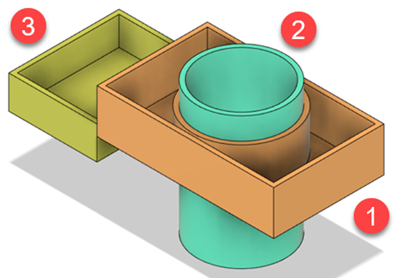
大きい方のボックス コンポーネント(1)、円柱状コンポーネント(2)、小さい方のボックス コンポーネント(3)
前提条件
- 単位が[インチ]ではなく[ミリメートル]に設定されていることを確認します。
ステップ
XZ (上)平面でスケッチを開始します。
必要に応じて、作業スペースの切り替えをクリックして[デザイン]を選択し、[デザイン]作業スペースに入ります。
必要に応じて、新しいデザインを開きます。新しいデザインを開くには、[ファイル] > [新規デザイン]をクリックします。
[ソリッド] > [作成] > [スケッチを作成]をクリックします。
スケッチを作成する XZ (上)平面を選択します。
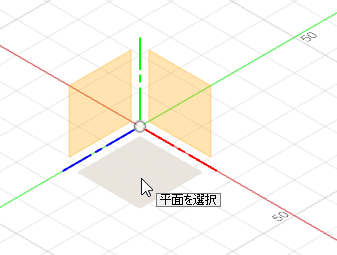
平面を選択したら、よく使用されるスケッチ ツールを含む[スケッチ]コンテキスト タブを開きます。また、スケッチ パレットも使用できます。このパレットには、現在のタスクまたは現在選択しているスケッチ エンティティに関連するオプションが一覧表示されます。
3 つのコンポーネントの 2D スケッチを作成します。円スケッチは、後で位置を移動するため、完全には定義されていません。
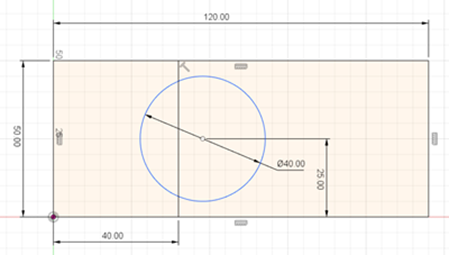
[スケッチ] > [作成] > [長方形] > [2 点指定の長方形]をクリックします。
スケッチの原点(または中心)にカーソルを合わせます。カーソルはこの場所に自動的にスナップします。
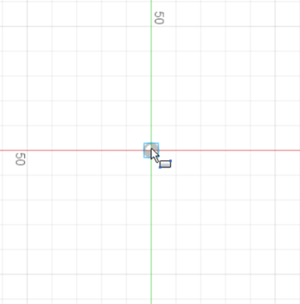
1 回クリックして、長方形の最初の点の配置を開始します。
マウスをドラッグして長方形のスケッチを開始し、50 mm x 120 mm になったら再度クリックして、長方形のスケッチを完了します。
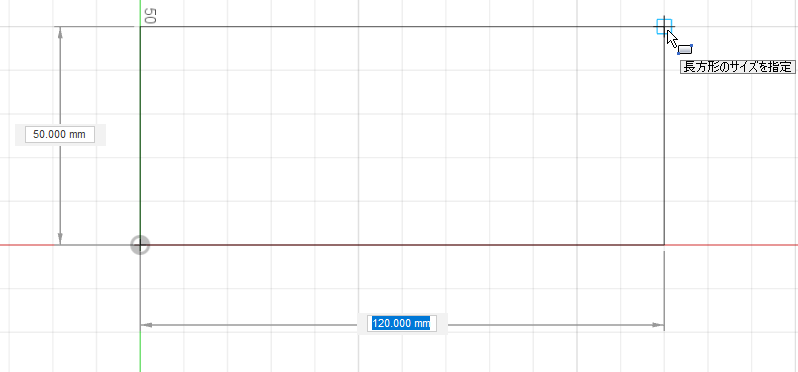
[スケッチ] > [作成] > [線]をクリックします。
長方形の左エッジから 40 mm 離れた位置に垂直線をスケッチします。
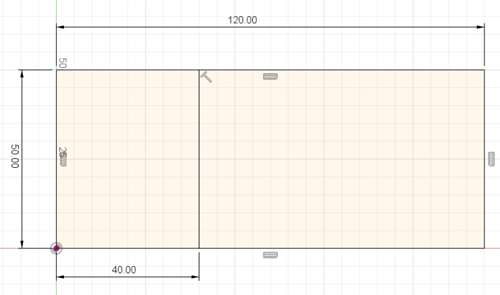
垂直線の近くに円をスケッチし、それが長方形の下部エッジから 25 mm 離れ、直径が 40 mm になるようにします。円スケッチは、この後のチュートリアルで位置を移動するため、完全には定義されていません。[スケッチを終了]をクリックします。
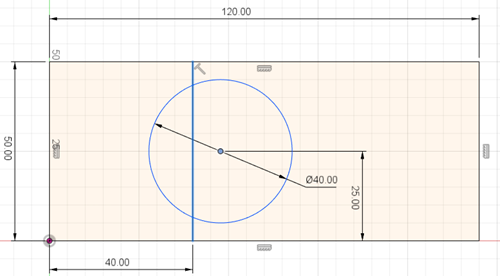
高さが 20 mm になるように、最初のコンポーネント(大きい方のボックス)を作成します。ボディではなく、新規コンポーネントを作成していることを確認します。
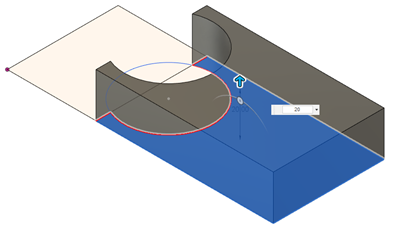
[ソリッド] > [修正] > [プレス/プル]をクリックします。
右側のスケッチ プロファイルを選択します。

[操作]リストから、[新規コンポーネント]を選択します。
[距離]に 20 mm と入力します。[OK]をクリックします。
残りのスケッチが表示されない場合は、ブラウザでスケッチ フォルダを見つけ、
 アイコンをクリックしてスケッチを表示するようにします。
アイコンをクリックしてスケッチを表示するようにします。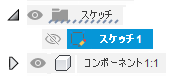
円柱状コンポーネントを作成して、スケッチの両側で 30 mm 延長します。ボディではなく、新規コンポーネントを作成していることを確認します。
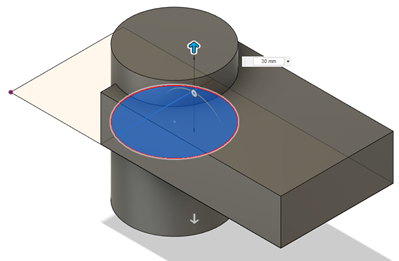
[ソリッド] > [修正] > [プレス/プル]をクリックします。
円を構成する 2 つのスケッチ プロファイルを選択します。
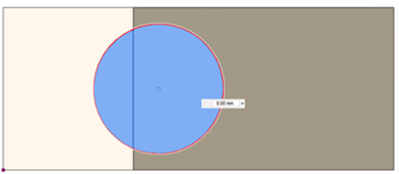
[方向]リストから[対称]を選択します。
[操作]リストから、[新規コンポーネント]を選択します。
[距離]に 30 mm と入力します。[OK]をクリックします。
複数のコンポーネントが存在するようになったため、[検査] > [コンポーネントのカラーを表示]
 (
(Shift+F)をクリックして、キャンバス内の異なるコンポーネントを区別できるようにします。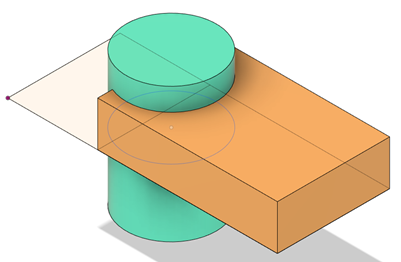 注: 色は自動的に割り当てられます。色がこのチュートリアルに示されている色と一致しなくても心配ありません。必要に応じて、色分けを変更できます。
注: 色は自動的に割り当てられます。色がこのチュートリアルに示されている色と一致しなくても心配ありません。必要に応じて、色分けを変更できます。
スケッチの上方に 5 mm、スケッチの下方に 10 mm 延長して、最終的なコンポーネントを作成します。ボディではなく、新規コンポーネントを作成していることを確認します。
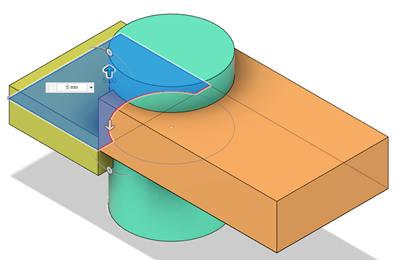
[ソリッド] > [修正] > [プレス/プル]をクリックします。
左側のプロファイルを選択します。
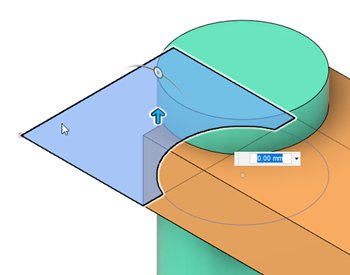
[方向]リストから[2 つの側]を選択します。
[操作]リストから、[新規コンポーネント]を選択します。
[サイド 1]で、[距離]に 5 mm と入力します。
[サイド 2]で、[距離]に 10 mm と入力します。[OK]をクリックします。
注: 現在、ブラウザには 3 つのコンポーネントがあります。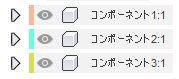
コンポーネントの厚さが 2 mm になるように、コンポーネントをシェル化します。
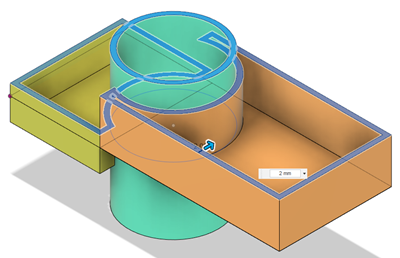
[ソリッド] > [修正] > [シェル]をクリックします。
各コンポーネントの上面をクリックします。
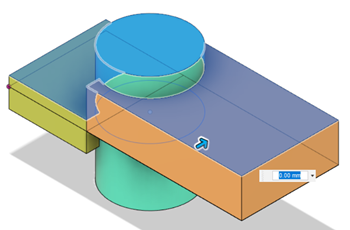
[内側の厚さ]に 2 mm と入力します。[OK]をクリックします。
円柱状コンポーネントが大きい方のボックスの内側にのみ入るようにスケッチを修正します(現在は両方のボックスの間にあります)。
ブラウザで、作成したスケッチを右クリックし、[スケッチを編集]をクリックします。2D スケッチが表示されます。
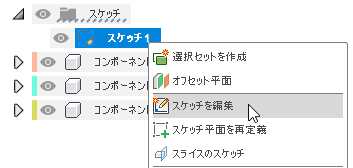
円の中心点をクリックし、右にドラッグして、両方のコンポーネントと重ならないようにします。
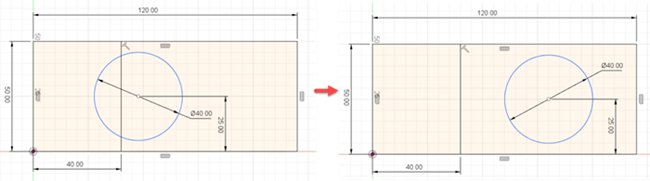
[スケッチ パレット]で、[スケッチを終了]をクリックします。3 つすべてのコンポーネントが同じスケッチから作成されたため、モデルの最新バージョンが表示されます。これがトップダウン デザインの利点の一例です。
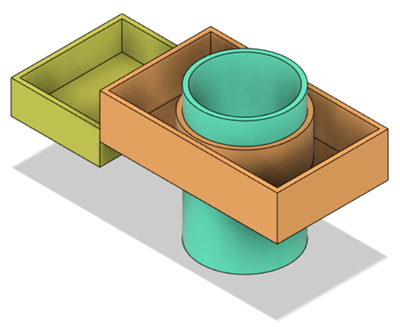
大きい方のボックス コンポーネントを空間内に固定します。ブラウザで、Component1:1 を右クリックし、[固定]をクリックします。これで固定されたため、コンポーネント 1 を空間内で自由に移動できなくなりました。
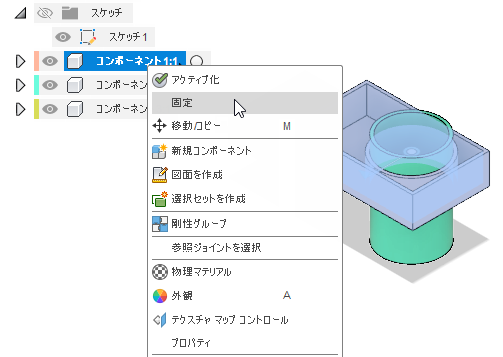 注: コンポーネントを空間内に固定する前に、元の位置から移動したコンポーネントがないことを確認してください。移動していた場合は、リボンの[位置]パネルに[元に戻す]ボタンが表示され、元の場所に戻すことができます。必要に応じて、[元に戻す]ボタン
注: コンポーネントを空間内に固定する前に、元の位置から移動したコンポーネントがないことを確認してください。移動していた場合は、リボンの[位置]パネルに[元に戻す]ボタンが表示され、元の場所に戻すことができます。必要に応じて、[元に戻す]ボタン をクリックします。
をクリックします。剛性の位置固定ジョイントを使用して、大きい方のボックス(固定されているボックス)に相対するように小さい方のボックスの位置を固定します。
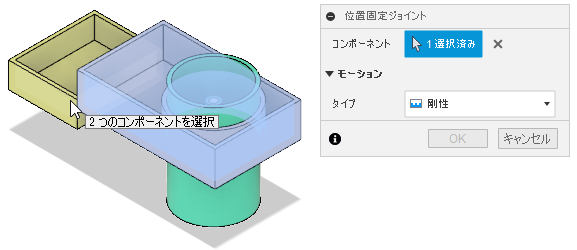
- [ソリッド] > [アセンブリ] > [位置固定ジョイント]をクリックします。
- [タイプ]リストから、[剛性]を選択します。
- 大きい方のボックス コンポーネントを選択し、次に小さい方のボックス コンポーネントを選択します。剛性モーション アニメーションがキャンバス内でプレビューされます。[OK]をクリックします。ヒント: [位置固定ジョイント]ダイアログ ボックスの[アニメーション]の横にある
 をクリックすると、ジョイントのモーションを再度プレビューできます。
をクリックすると、ジョイントのモーションを再度プレビューできます。
回転位置固定ジョイントを使用して、円柱の位置を固定します。
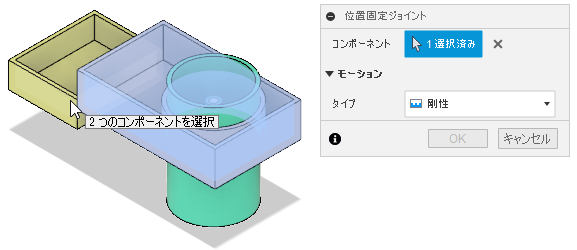
[ソリッド] > [アセンブリ] > [位置固定ジョイント]をクリックします。
[タイプ]リストから、[回転]を選択します。
円柱状コンポーネントを選択し、大きい方のボックス コンポーネントを選択します。
必要に応じて、[位置]
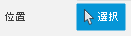 の横にあるボタンをクリックして、アクティブにします。
の横にあるボタンをクリックして、アクティブにします。[位置]として円柱状コンポーネントの上部外側のエッジを選択します。回転モーション アニメーションがキャンバス内でプレビューされます。[OK]をクリックします。
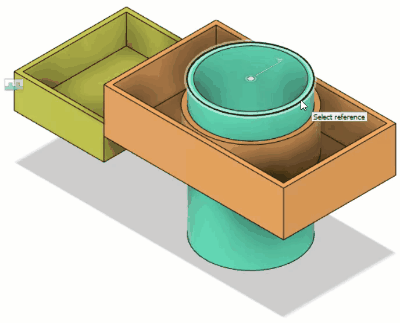
アクティビティ 1 のサマリー
このアクティビティでは、トップダウン デザイン方法を実行し、次の方法でコンポーネントを組み立てました。
- 3 つのコンポーネントの 2D プロファイルをスケッチします。
- [プレス/プル]コマンドを使用して、そのプロファイルをコンポーネントに押し出します。
- コンポーネントを固定します(大きい方のボックス)。
- 小さい方のボックスと円柱状コンポーネントに位置固定ジョイントを適用して、位置を固定し、そのモーションを指定します。